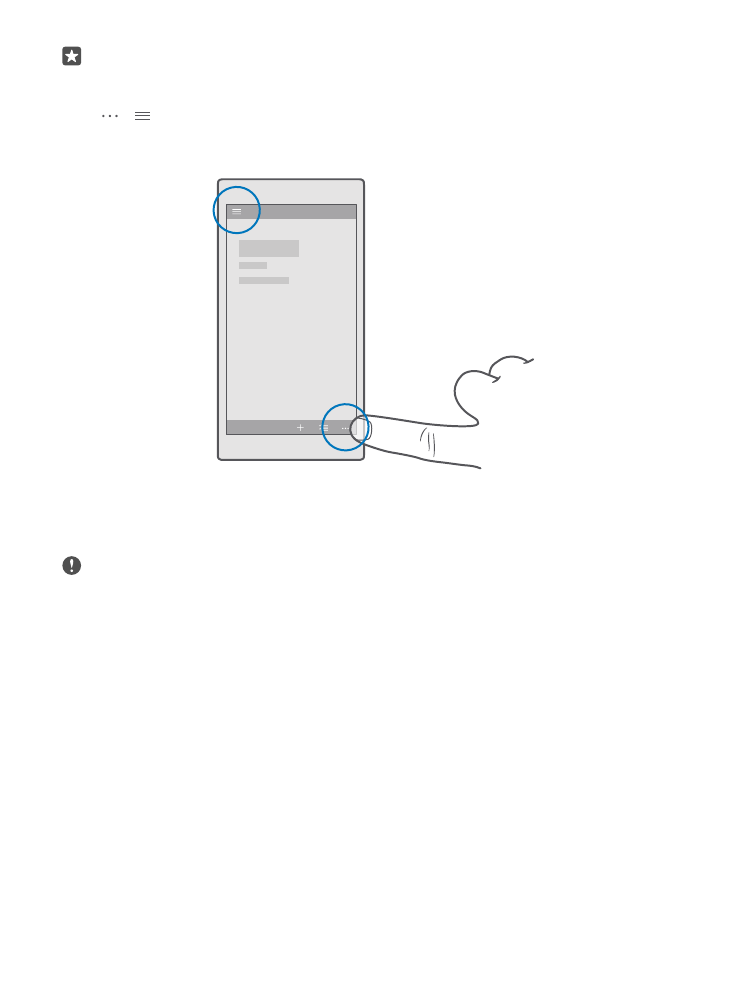
Utilice la pantalla táctil
Explore su teléfono con una pulsación, pasando el dedo o arrastrando.
Importante: Evite arañar la pantalla táctil. Nunca utilice un bolígrafo, un lápiz u otro
objeto afilado en la pantalla táctil.
Para abrir una aplicación o un elemento, pulse la aplicación o el elemento.
Mantener pulsado para abrir más opciones
Ponga el dedo sobre un elemento hasta que se abra el menú.
© 2016 Microsoft Mobile. Todos los derechos reservados.
16
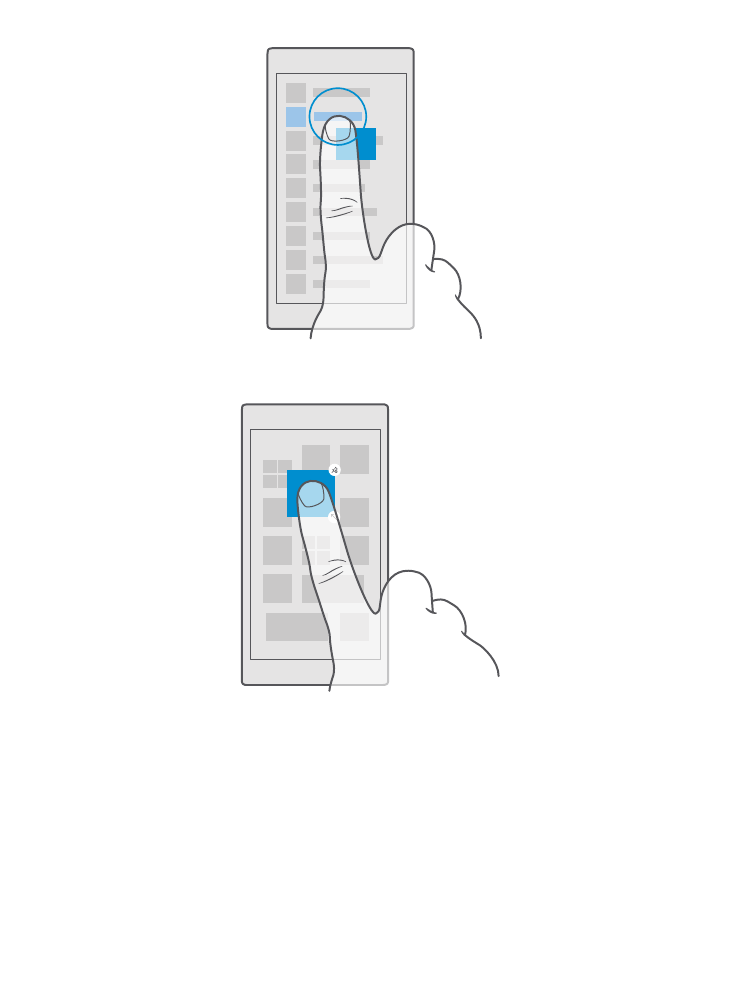
Mantenga pulsado un elemento para arrastrarlo
Ponga el dedo en el elemento durante un par de segundos y deslice el dedo por la pantalla.
Pasar el dedo
Ponga el dedo en la pantalla y deslícelo en la dirección que desee.
Por ejemplo, puede pasar a la derecha o a la izquierda de la pantalla Inicio y el menú de
aplicaciones, o entre vistas distintas en las aplicaciones.
© 2016 Microsoft Mobile. Todos los derechos reservados.
17
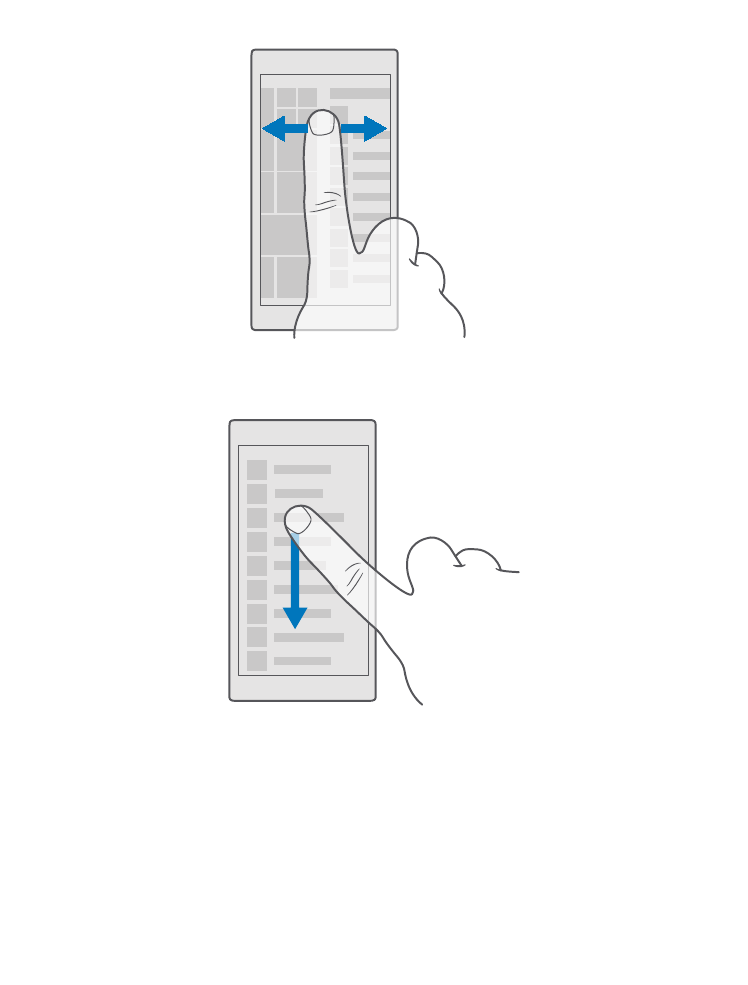
Desplazarse a través de un menú o una lista larga
Deslice el dedo rápidamente en un movimiento de parpadeo hacia arriba o hacia abajo de la
pantalla y levántelo. Para detener el desplazamiento, pulse la pantalla.
Ampliar o reducir
Coloque dos dedos en un elemento, como un mapa, foto o página web, y deslícelos para
separarlos o juntarlos.
© 2016 Microsoft Mobile. Todos los derechos reservados.
18
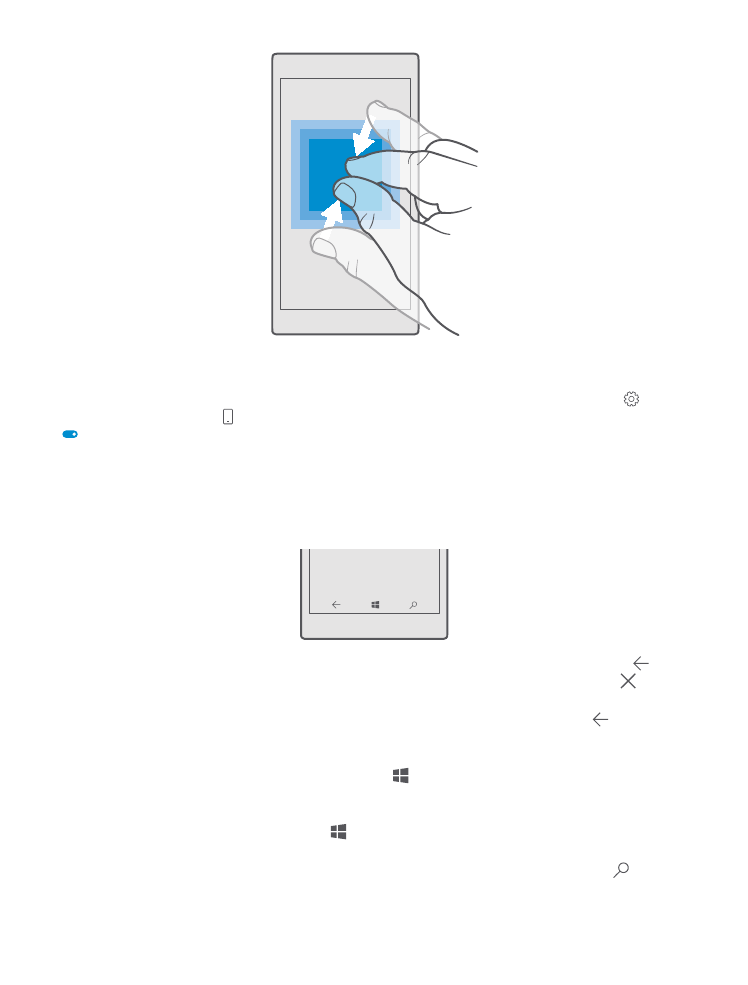
Bloquear la orientación de la pantalla
La pantalla gira automáticamente cuando gira el teléfono 90 grados. Para bloquear la pantalla
en su orientación actual, pase el dedo desde la parte superior de la pantalla y pulse Todas
las configuraciones > Sistema > Pantalla y cambie Bloqueo de rotación a Activado
.
Puede que el giro de pantalla no funcione en todas las aplicaciones o vistas.